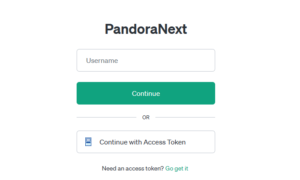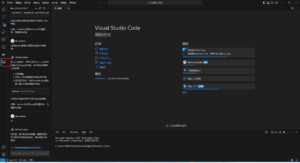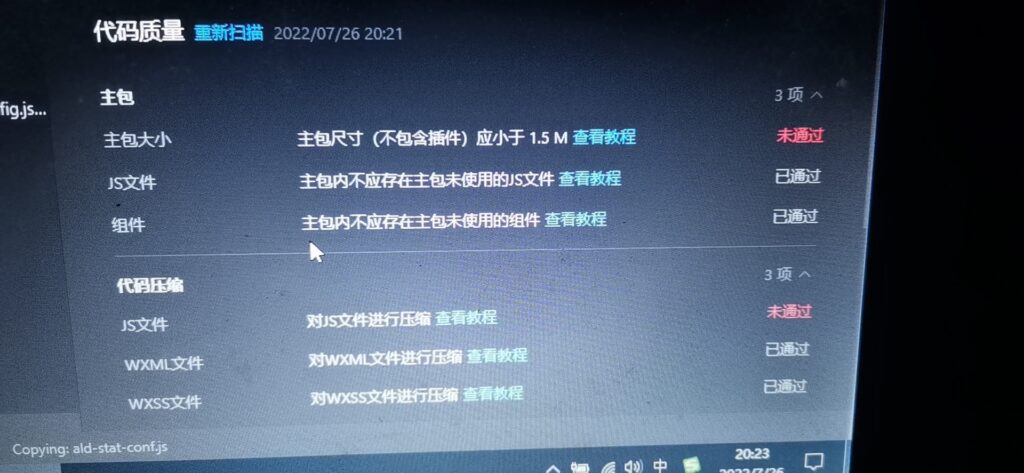功能预览
零基础做一个QQ机器人,功能如下,可自定义菜单布局排版,有精灵宝可梦功能。
![图片[1] - 免费QQ机器人制作教程(精灵宝可梦系统) - 正则时光](https://www.regular.cc/wp-content/uploads/2023/10/image-44.png)
需要准备的东西
电脑/服务器
一个qq小号
机器人框架及插件(DR框架+smile插件),都是免费的)。回复见下载地址
说明:
可以用电脑挂机器人,Windows系统就行,电脑有一个缺点就是关机之后,机器人就失效了。
想让机器人24小时在线,就得买服务器。
没钱买服务器的可以先用电脑挂着。或者先用电脑试一下能不能制作机器人出来,等制作出来再买服务器。
购买服务器
服务器就是云电脑,你可以理解为一台永远不会关机的电脑。在世界的某个角落开着机,你可以通过自己的电脑控制那台云电脑来做各种事情,就相当于你的另一台电脑。
我个人用的是腾讯云的服务器,下面以腾讯云服务器演示:
腾讯云服务器购买地址:https://curl.qcloud.com/oUbSVnGJ
![图片[2] - 免费QQ机器人制作教程(精灵宝可梦系统) - 正则时光](https://www.regular.cc/wp-content/uploads/2023/10/image-57.png)
打开链接,选择云服务器最低配置最便宜的那款就行,挂机器人不需要太高的配置。
一般有活动时是现在活动2H2G的才55元一年,我买的时候没遇上优惠,要花300多元一年。
问题也不大,一台服务器可以做十几个机器人,帮别人做机器人或者代挂机器人、出租机器人就赚回来了
注意系统选Windows 2012版本以上的就行
地区随便选,上海广州其他国内的都可以
购买之后,找到控制台-云产品-云服务器-示例-地区-登录
![图片[3] - 免费QQ机器人制作教程(精灵宝可梦系统) - 正则时光](https://www.regular.cc/wp-content/uploads/2023/10/image-45.png)
相关的账号密码在你购买之后,腾讯云会通过邮箱发送给你,注意查收,你可以可以重置密码
![图片[4] - 免费QQ机器人制作教程(精灵宝可梦系统) - 正则时光](https://www.regular.cc/wp-content/uploads/2023/10/image-46.png)
登录界面如下,我喜欢的是选择RDP文件下载登录
![图片[5] - 免费QQ机器人制作教程(精灵宝可梦系统) - 正则时光](https://www.regular.cc/wp-content/uploads/2023/10/image-47.png)
下载文件到电脑桌面后,双击文件,输入腾讯给的账号密码即可登录
下面是我的腾讯云服务器,Windows 2012 r2,额,有点乱,运行着十几个机器人。
如果是新的服务器是没有图中这些文件,基本一片空白,跟你新买的电脑一样。
![图片[6] - 免费QQ机器人制作教程(精灵宝可梦系统) - 正则时光](https://www.regular.cc/wp-content/uploads/2023/10/image-48.png)
下载框架和应用
下载DR框架和smile应用就行,SDK下载不用管,那是程序员开发插件用的。
![图片[7] - 免费QQ机器人制作教程(精灵宝可梦系统) - 正则时光](https://www.regular.cc/wp-content/uploads/2023/10/image-49.png)
下载两个文件到桌面,如下
![图片[8] - 免费QQ机器人制作教程(精灵宝可梦系统) - 正则时光](https://www.regular.cc/wp-content/uploads/2023/10/image-50.png)
两个是压缩包来的,需要解压出来,如果电脑有安装360等杀毒软件的,建议关掉杀毒软件。
如果担心软件有病毒的,可以移动文件到服务器再解压。
服务器里面有杀毒防护的,建议也关掉,不然误杀哪些文件会导致机器人制作不成功。
安装
解压DR框架全部文件到桌面,找到drea应用程序,双击运行。
![图片[9] - 免费QQ机器人制作教程(精灵宝可梦系统) - 正则时光](https://www.regular.cc/wp-content/uploads/2023/10/image-51.png)
选择二维码登录,然后用QQ小号扫码登录就行。
![图片[10] - 免费QQ机器人制作教程(精灵宝可梦系统) - 正则时光](https://www.regular.cc/wp-content/uploads/2023/10/image-52.png)
扫码登录成功如下,已经成功在线
![图片[11] - 免费QQ机器人制作教程(精灵宝可梦系统) - 正则时光](https://www.regular.cc/wp-content/uploads/2023/10/image-53.png)
解压smile应用压缩包,找到里面的com.xc.menu.dll文件,把这个文件移动到框架文件夹的
![图片[12] - 免费QQ机器人制作教程(精灵宝可梦系统) - 正则时光](https://www.regular.cc/wp-content/uploads/2023/10/image-54.png)
然后右键点击空白处刷新即可出现smile插件
![图片[13] - 免费QQ机器人制作教程(精灵宝可梦系统) - 正则时光](https://www.regular.cc/wp-content/uploads/2023/10/image-55.png)
再右键点击 smile 进入配置,进行后台设置
后台设置
![图片[14] - 免费QQ机器人制作教程(精灵宝可梦系统) - 正则时光](https://www.regular.cc/wp-content/uploads/2023/10/image-56.png)
然后根据需求设置就行了,超级管理那里设置你大号的QQ号码,就有超管权限了,可以给自己和他人充值金币。
开启允许机器人受邀入群即可把QQ机器人那个小号拉进群,他就会自动进群。
然后在群里发送菜单就行。
常见问题:
发送菜单无反应?
账号被腾讯屏蔽了,等一两小时之后再发,或者换一个等级高一点的常用的账号做机器人。